Tin Tức
Các Lỗi Thường Gặp Khi Sử Dụng Camera Ezviz
Các Lỗi Thường Gặp Khi Sử Dụng Camera Ezviz
Các Lỗi Thường Gặp Khi Sử Dụng Camera Ezviz. Trong quá trình sử dụng sẽ có những lỗi thường gặp. Những lỗi này có thể do thiết bị cũng như do hạ tầng sử dụng tại nhà. Dưới đây là các lỗi thường gặp và cách khắc phục. Hướng dẫn sử dụng camera wifi.
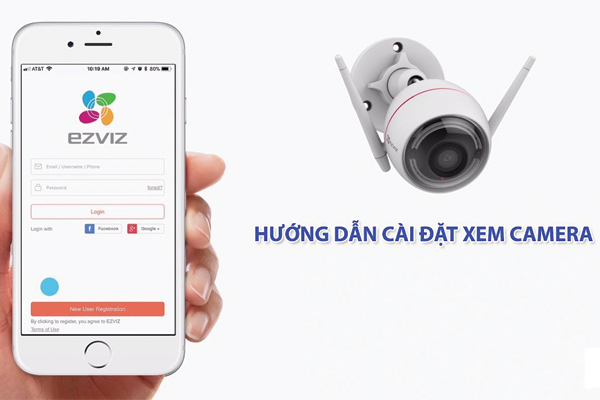
Xem thêm >>> các lỗi cài đặt camera ezviz
Không nhận được thông báo cảnh báo trong ứng dụng?
- 1) Đảm bảo tín hiệu điện thoại tốt.
- 2) Đảm bảo rằng tính năng này đã được bật trong ứng dụng EZVIZ.
- 3) Đảm bảo ứng dụng Camera EZVIZ đang chạy trong nền.
- 4) Đảm bảo ứng dụng EZVIZ không bị chặn gửi thông báo bởi bất kỳ chương trình chống vi rút nào được cài đặt trên điện thoại di động của bạn.
- 5) Đảm bảo thông báo cho ứng dụng EZVIZ đã được bật trong cài đặt điện thoại.
Làm thế nào để thiết lập lại camera an ninh EZVIZ?
Giữ nút đặt lại trong 5-10 giây; đợi lời nhắc thông báo cho bạn rằng thiết bị đã được đặt lại thành công. Một số máy ảnh sẽ không cung cấp cho bạn lời nhắc; tuy nhiên, hãy đợi 1-2 phút để đèn báo nhấp nháy màu xanh lam. Nói chung, quá trình thiết lập lại mất khoảng 1-2 phút.
Thiết bị thông báo hệ thống “Thiết bị ngoại tuyến”?
- 1) Kiểm tra các đèn báo trên thiết bị; đảm bảo rằng thiết bị đang ở chế độ cấu hình.
- 2) Đảm bảo rằng bộ định tuyến của bạn hoạt động tốt và có thể kết nối Internet trực tuyến và đảm bảo rằng bạn không có nhiều thiết bị trên mạng của mình.
- 3) Nếu tất cả các kỹ thuật khắc phục sự cố được liệt kê ở trên không giải quyết được sự cố, vui lòng xóa thiết bị khỏi tài khoản, đặt lại thiết bị và thêm lại thiết bị vào tài khoản của bạn.
Làm thế nào để tải xuống các video clip đã quay?
Bạn có thể quay video theo cách thủ công khi ở chế độ xem trực tiếp hoặc chế độ phát lại. Khi đang ở chế độ xem trực tiếp hoặc phát lại> Nhấn vào biểu tượng ghi để bắt đầu ghi thủ công. Sau khi ghi xong, video của bạn sẽ được lưu vào “album của tôi” trên ứng dụng di động
Sản phẩm EZVIZ có hỗ trợ Wi-Fi 5 GHz không?
Hầu hết các sản phẩm được cấu hình để hỗ trợ chế độ mạng Wi-Fi 2,4 GHz; tuy nhiên một số sản phẩm hỗ trợ 5 GHz. Các sản phẩm sau hỗ trợ chế độ mạng Wi-Fi 2,4 / 5 GHz;
- Hỗ trợ DB1, Mini Plus, C6P 2,4 GHz & 5 GHz.
- Camera thể thao S5 Plus hỗ trợ 2,4 GHz & 5 GHz.
- Bộ định tuyến W3 hỗ trợ băng tần kép 2,4 GHz và 5 GHz.
- Tất cả các camera an ninh khác chỉ hỗ trợ chế độ mạng Wi-Fi 2,4 GHz.
Làm thế nào để chia sẻ thiết bị EZVIZ với bạn bè và gia đình?
Hệ thống bảo mật và camera EZVIZ Wi-Fi cho phép bạn ghi lại những khoảnh khắc mà bạn không bao giờ muốn đánh mất. Tuy nhiên, nếu bạn muốn xem cùng một thiết bị từ hai thiết bị di động khác nhau cùng một lúc, bạn có thể đạt được điều đó đơn giản bằng ứng dụng EZVIZ;
- 1) Đăng nhập vào ứng dụng di động EZVIZ
- 2) Chọn máy ảnh bạn muốn chia sẻ> sau đó từ góc trên cùng bên phải, nhấn vào biểu tượng chia sẻ
- 3) Làm theo lời nhắc> nhập email / số điện thoại hợp lệ của khách hàng đã đăng ký với EZVIZ
- (Lưu ý – Bạn chỉ có thể chia sẻ video của mình với một người bạn có tài khoản EZVIZ). Chế độ xem trực tiếp được bật theo mặc định, nhưng bạn có thể chọn cho phép người dùng xem phát lại và nhận tin nhắn thông báo cảnh báo.
- 4) Nhấp vào “OK” để hoàn tất cài đặt
Người dùng sẽ nhận được lời mời chia sẻ trong tài khoản của mình, sau khi lời mời được chấp nhận, người dùng có thể xem thiết bị cũng như chủ sở hữu ban đầu của thiết bị.
Tôi đã lắp thẻ Micro SD nhưng ứng dụng vẫn hiển thị “Không có thẻ nhớ”?
- 1) Kiểm tra hướng cài đặt cho thẻ MicroSD. Đảm bảo rằng bạn đã lắp thẻ nhớ vào đúng hướng.
- 2) Làm mới trang chủ để cập nhật danh sách thiết bị.
- 3) Vào kiểm tra trạng thái bộ nhớ, nếu trạng thái thẻ nhớ hiển thị là “Chưa khởi tạo”, hãy nhấn để khởi tạo nó. Sau đó, trạng thái sẽ thay đổi thành “Bình thường”. Sau đó, bạn có thể bắt đầu ghi bất kỳ video nào được kích hoạt bởi sự kiện trong máy ảnh, chẳng hạn như phát hiện chuyển động.
Làm cách nào để cài đặt camera ghi hình liên tục 24/7?
Tải xuống ứng dụng PC, “EZVIZ Studio”. Đăng nhập vào tài khoản, đi tới cài đặt nâng cao của thiết bị, Nhấp vào “Sự kiện-Lịch biểu-Ghi âm” và chọn mẫu ghi âm cả ngày.
Làm thế nào để xem hình ảnh được lưu trên thẻ SD?
Camera an ninh EZVIZ ghi video vào thẻ SD, Wi-Fi NVR và đám mây đồng thời khi được bật. Để xem video trên thẻ SD, hãy đảm bảo bạn đã lắp thẻ microSD trên thiết bị và đảm bảo rằng bạn đã khởi tạo (kích hoạt) thẻ SD. Dưới đây là hướng dẫn từng bước để bạn có thể xem video được lưu trữ trên thẻ SD.
- 1) Đăng nhập vào ứng dụng EZVIZ của bạn;
- Nhập tên người dùng và mật khẩu của bạn – Nhấn vào tab đăng nhập để đăng nhập vào tài khoản của bạn
- 2) Nhấn vào thiết bị mà bạn muốn xem;
- Từ trang chủ, chọn thiết bị bạn muốn xem từ danh sách thiết bị trên tài khoản EZVIZ của bạn.
- 3) Cuộn xuống dưới cùng khi ở chế độ xem trực tiếp;
- 4) Từ góc dưới cùng bên phải, chạm vào biểu tượng Lịch sử video;
- 5) Từ giữa màn hình, chạm vào ngày để mở lịch và chọn ngày bạn muốn xem trước;
- 6) Chọn ngày và phát video;
- 7) Nhấn / giữ và di chuyển sang trái hoặc phải để chọn thời gian trong ngày bạn muốn phát lại;
Thẻ Micro SD 16GB có thể ghi trong bao nhiêu ngày?
Đối với camera an ninh 1080p EZVIZ của chúng tôi, chúng tôi ước tính rằng thẻ MicroSD 16GB sẽ cung cấp khoảng 28–32 ngày ghi trong điều kiện sử dụng bình thường, tức là tổng cộng khoảng 1 giờ ghi sự kiện chuyển động. Thời gian ghi hình cho camera 720p sẽ lâu hơn.
Làm cách nào tôi có thể xem video được quay trong Thẻ SD?
- Phương pháp 1: đăng nhập vào tài khoản EZVIZ của bạn thông qua ứng dụng EZVIZ, nhấp vào “Lịch sử video” trong trang xem trực tiếp của thiết bị, sau đó chọn video đã quay mà bạn muốn xem trong trang lịch.
- Phương pháp 2: Đăng nhập vào tài khoản EZVIZ của bạn thông qua ứng dụng PC, EZVIZ Studio, nhấp vào “Lịch sử video” ở góc dưới cùng bên trái của trang xem trực tiếp thiết bị.
- Phương pháp 3: truy cập EZVIZ Web Cloud https://i.ezvizlife.com/user/userAction!displayUserInfo.action và đăng nhập vào tài khoản EZVIZ của bạn. Nhấp vào “Bộ sưu tập”, chọn một thiết bị để xem trực tiếp. Chọn một ngày và vẽ đường thời gian bên dưới màn hình.
Làm thế nào để kích hoạt thông báo phát hiện chuyển động?
- 1) Đăng nhập vào tài khoản EZVIZ;
- 2) Chọn thiết bị bạn muốn kích hoạt tính năng phát hiện chuyển động;
- 3) Nhấp vào biểu tượng bánh răng ở góc trên cùng bên phải của màn hình;
- 4) Chọn tùy chọn Thông báo báo động;
- 5) Bật “Thông báo báo động”
Làm thế nào để Bật / Tắt thông báo phát hiện chuyển động bằng APP?
- 1) Đăng nhập vào tài khoản EZVIZ
- 2) Chọn thiết bị bạn muốn kích hoạt tính năng phát hiện chuyển động
- 3) Nhấp vào biểu tượng bánh răng ở góc trên cùng bên phải của màn hình
- 4) Chọn tùy chọn Thông báo báo động
- 5) Bật / Tắt “Thông báo báo động”.
Làm thế nào để nâng cấp camera hành động?
- Có hai phương pháp
- Phương pháp A: nâng cấp trực tuyến
- 1. Sử dụng ứng dụng EZVIZ SPORTS.
- 2. Nếu có bản phát hành chương trình cơ sở mới, thì ứng dụng sẽ có thông báo. Bạn có thể theo thông báo nâng cấp hoặc không.
- Phương pháp B: nâng cấp ngoại tuyến
- 1. Truy cập trung tâm hỗ trợ EZVIZ ( https://service.ezvizlife.com/download ) để tải xuống chương trình cơ sở mới.
- 2. Nhập chương trình cơ sở mới vào thẻ SD.
- 3. Khởi động lại camera hành động, sau đó nó sẽ tự động nâng cấp.
- 4. Sau khi nâng cấp thành công, máy ảnh sẽ khởi động lại lần nữa
- Lưu ý: phần sụn mới nên đặt trong thư mục ngoài cùng. Công suất máy ảnh phải trên 50% khi nâng cấp.
tham khảo thêm: hỏi đáp camera ezviz

Cam của em cứ ghi hình liên tục đc 5 ngày xong lại k ghi tiếp các ngày sau, phải vào cài đặt lại thì mới ghi tiếp, em xin cách khắc phục tự động xoá ngày cũ và lưu ngày mới ạ
giup minh xoa camera nay khoi tai khoan cu SN:F76225390 Verification Code GKIWIM
Cam c6n ngoại tuyến, reset lại báo đèn xanh sáng mãi không nhấp nháy, cài đặt không thành công báo ” No devices found” là bị gì?
cho hỏi sao camera của mình kết nối thì dò ko thấy camera No Devices found,Make sure divices are turned on
Đèn nguổn có sáng bt
Cho em hỏi chút. Camera ezviz của em bị gán tại khoản khác. Em dùng chế độ áp để sem Nội bộ. Em không chia sẻ với ai. Và không ai biết mat khẩu. Vậy mà tự dưng cảm nhà em phát ra tiếng kêu alo alo. Vậy là sao ạ. Có phải chủ tài khoản cũ họ đã đem được cam nhà em phải không ạ.
Cần lắm 1 số điện thoại tư vấn từ evizcam . Cứ thoát ra là lại ko đăng nhập dc . Bỏ mấy cái liền
Cần lắm 1 số điện thoại tư vấn từ evizcam . Cứ thoát ra là lại ko đăng nhập dc . Bỏ mấy cái liền
– Mình dùng C3TN — đang gặp trình trạng đèn cảnh báo bị treo … Mình khởi động lại chế độ phát sẽ dùng bình thường … sau đó tầm 12h hoặc 1-2 ngày sẽ bị lại .. có nghĩa là sau lần cảnh báo cuối cùng đèn sẽ sáng mãi … ( đèn sẽ tắt khi hết khoảng thời gian thiết lập cảnh báo )
– Mình thiết lập chế độ cảnh báo từ 17h – 5h sáng.
– Mình dùng C3TN — đang gặp trình trạng đèn cảnh báo bị treo … Mình khởi động lại chế độ phát sẽ dùng bình thường … sau đó tầm 12h hoặc 1-2 ngày sẽ bị lại .. có nghĩa là sau lần cảnh báo cuối cùng đèn sẽ sáng mãi … ( đèn sẽ tắt khi hết khoảng thời gian thiết lập cảnh báo )
– Mình thiết lập chế độ cảnh báo từ 17h – 5h sáng.
Camera tự dưng không xem lại được lịch sự 24/24 v ạ. Ví dụ muốn xem lịch sử của 5p trước thì k xem đc ạ hoặc qua ngày mới thì đợi đến tgian trôi khá lâu đến ban ngày thì mới hiện khung giờ lịch sử. Lịch sử cũng bị ngắt quảng k lưu hết 24/24 ạ. Xin cách khắc phục
imou xem mượt chu ezviz xem bi giat lag , kho chịu thật sự , xem lại là video lag kinh khủng phỉa tải ve mới xem bình thường được,
cho mình hỏi với ạ, con cam của mình có chế độ lưu trữ hình ảnh/video phát hiện chuyển động riêng không?
hay nó là video luôn? nếu có thì thời gian lưu trữ là bao lâu?
cho hỏi mình xem cam qua pc mà cứ 10 phút là nó ngưng,phải nhấp vào thì mới xem tiếp dc
camera của e ban ngày thì xem rất rõ mà ban đêm thì lại không xem được gì là bị lỗi gì vậy ạ
Cam nhà mình , ban ngày màn hình trắng xoá ko nhìn thấy hình, ban đêm thì lại sáng.Xin Cách khắc phục với ah
anh xem lại góc cam xem có bj phản hồng ngoại k ạ !
chưa bật hồng ngoại bạn à
chưa bật hồng ngoại bạn à
Camera tôi không khởi động được và rerest lại thì không báo đèn xanh không có tiếng rerest lại thì phải làm thế nào?
Làm thế nào để tắt thông báo xem tiếp (10 phút/1 lần) trên máy tính? Tức là để cam chiếu liên tục không có thông báo nhắc xem tiếp nữa?
C6n khi cài chế độ theo giỏi chuyển động là thi thoảng nó cứ tự quay cam ra sau rồi mới quay lại. Ban đêm thường xuyên bị loá sáng rồi báo phát hiện chuyển động. Ai có cách nào khắc phục k
Mình sử dụng cam C6n, mấy tháng đầu không sao nay điều khiển xoay qua lại hay lên xuống đều không được. Xin hỏi cách khắc phục hay địa chỉ trạm bảo hành của cty( sản phẩm còn bảo hành).
Lấy tay xoay chuyển đi lại cam. Do bị kẹt trục xoay
Camera thông báo ngoại tuyến mặc dù đèn báo vẫn báo. Xoá rồi cài đặt lại được một lúc vẫn thông báo ngoại tuyến là bị sao ạ?
Cho mình hỏi cam của mình tự dưng không lưu hình ảnh vào mục thẻ nhớ không có hình ảnh nào
C6N cứ lâu lâu cúp điện hay rớt mạng là lại báo ngoại tuyến, và Cam không thể tự kết nối lại, mà phải kết nối bằng tay, rất phiền phức. ( Không hề đổi tên hay mật khẩu wifi)
Làm sao để cài đặt chế độ có hình ảnh ở phần xem lại
Add cho mình hỏi là tại sao cứ mất điện hay mất wifi là phải định dạng lại thẻ nhớ, mà định dạng lại thẻ thì sẽ mất hết dữ liệu đã ghi.
C8w của mình ngoại tuyến là k nhận thẻ,phải trèo lên lắp lại thẻ:(( rất mấy công
Ban đêm cứ 62 phút camera lại ghi hình lóe sáng một lần là sao ad?
Ezviz C3WN
Làm thế nào để tắt thông báo xem tiếp (10 phút/1 lần) trên máy tính? Tức là để cam chiếu liên tục không có thông báo nhắc xem tiếp nữa?
Camera EZVIZ C6N 4MP (Tb thứ 2) đã thêm từ App Ezviz sử dụng đươc 1,5 ngày tự dưng báo ngoại tuyến (trong khí tất cả các TB khác đang cùng sd mạng WIFI hđ bth); sau khi cấu hình lại …; xóa TB khỏi tài khoản EZVIZ .. đăng nhập, cấu hình lại TB báo “Không thể kết nối mạng” “EZVIZ_K2212….”; không két nối được với AP của thiết bị ?????
Xin được hỗ trợ kỹ thuật !!!
Vui lòng cho tôi hỏi: Sao dòng C6W và C8W ghi hình khi chọn cả ngày, đối với thẻ 64G mả ghi hình được có 33 giờ (chưa được hai ngày) ?
anh chọn chế độ FULL thì chỉ vậy thôi. cài chế độ khi nào có chuyển động mới ghi anh à tiết kiệm hơn
Camera tới đêm là bị nhoại tuyến
Tai sao mình ko kết nối mic ở camera với điện thoại được
em chưa hiểu câu hỏi
Ad cho mình hỏi mình bị mất điện thoại và không làm lại được sim . Giờ mình muốn cài lại camera phải làm sao ạ. Xin cảm ơn!
Cài lại phần mềm và reset lại từ đầu
Ad cho mình hỏi mình bị mất điện thoại và không làm lại được sim . Giờ mình muốn cài lại camera phải làm sao ạ. Xin cảm ơn!
Ad cho mình hỏi mình bị mất điện thoại và không làm lại được sim . Giờ mình muốn cài lại camera phải làm sao ạ. Xin cảm ơn!
Ad cho mình hỏi mình bị mất điện thoại và không làm lại được sim . Giờ mình muốn cài lại camera phải làm sao ạ. Xin cảm ơn!
Mình cài 5 camera trước xem bình thường tự nhiên mất một ko xem & ko hiện thị trên ap đã raset nhiều lần vẫn hiện thị đã lưu nhưng ko có đèn báo vẫn hiện thị bình thường
Anh gửi bảo hành ạ
Làm sao bỏ chế độ 10 phút xem cam trên PC
cho hỏi mình xem cam qua pc mà cứ 10 phút là nó ngưng,phải nhấp vào thì mới xem tiếp dc
CÙNG CÂU HỎI